IPhone पर दस्तावेज़ और डेटा को हटाने के 3 तरीके
“हाल ही में, मैं की स्मृति के साथ मुद्दों पड़ा हैमेरा iPhone, जहां मुझे चेतावनी मिली कि मेमोरी लगभग भरी हुई है। मैंने उपयोग पर एक नज़र रखी और पाया कि दस्तावेज़ों और डेटा ने अधिकांश ऐप्स पर बड़ी मात्रा में जगह घेर ली है। क्या किसी को पता है कि iPhone पर दस्तावेज़ और डेटा कैसे हटाएं? "
- Apple समुदाय

जब आपको चेतावनी मिली कि आपकी मेमोरी हैiPhone में लगभग पूर्ण, आप जानना चाह सकते हैं कि भंडारण स्थान क्या है। सेटिंग> जनरल> स्टोरेज पर जाएं आपको अपने डिवाइस में ऐप्स मिल सकते हैं। एक विशिष्ट एप्लिकेशन दबाएं; आप देखेंगे कि "दस्तावेज़ और डेटा" विशाल स्थान पर कब्जा कर लिया है। लेकिन जब iPhone भंडारण स्थान को खाली करने के लिए जंक को साफ करने की कोशिश की जाती है, तो आप आइटमों को सिर्फ इसलिए नहीं दबा सकते क्योंकि वे ग्रे हैं और उन्हें क्लिक नहीं किया जा सकता है।
IPhone दस्तावेज़ों और डेटा को पूरी तरह से साफ़ करने के लिए, हमईमानदारी से आपको Tenorshare iCareFone- आईफोन मेमोरी को खाली करने के लिए iPhone पर सभी प्रकार की जंक फ़ाइलों और बेकार डेटा को स्थानांतरित करने के लिए सबसे प्रभावी उपकरण की सलाह देते हैं। इसके अलावा, यह उपयोगकर्ताओं को iPhone 7/7 प्लस / 6s / 6/5 / 5c / 5 के साथ-साथ iPad और iPod पर डेटा का प्रबंधन करने की भी अनुमति देता है, जो अब पूरी तरह से मुफ्त है।
- भाग 1: मैन्युअल रूप से iPhone ऐप्स से दस्तावेज़ और डेटा निकालें
- भाग 2: ऐप को अनइंस्टॉल और रीइंस्टॉल करके iPhone दस्तावेज़ और डेटा को साफ़ करें
- भाग 3: ऐप को हटाए बिना iPhone पर दस्तावेज़ और डेटा हटाएं
भाग 1: मैन्युअल रूप से iPhone ऐप्स से दस्तावेज़ और डेटा निकालें
हम जानते हैं कि दस्तावेज़ और डेटा आइटमएप्लिकेशन को सीधे टैप करने से हटाया नहीं जा सकता है, लेकिन आप डाउनलोड की गई फ़ाइलों, चैटिंग इतिहास, मीडिया फ़ाइलों, रिकॉर्डिंग और आदि को साफ़ करने का प्रयास कर सकते हैं। ऐसा करने के लिए, सफाई लक्ष्य के रूप में एक ऐप चुनें और इसे खोलें, संबंधित फ़ाइलों को मैन्युअल रूप से साफ़ करें।
भाग 2: ऐप को अनइंस्टॉल और रीइंस्टॉल करके iPhone दस्तावेज़ और डेटा को साफ़ करें
आप ऐप को अनइंस्टॉल और रीइंस्टॉल करके iOS ऐप से डॉक्यूमेंट और डेटा को पूरी तरह से डिलीट कर सकते हैं। यह कैसे काम करता है यह देखने के लिए चरणों का पालन करें:
- मुफ्त डाउनलोड टेनशेयर iCareFone और में स्थापित करेंआपका कंप्यूटर, सॉफ़्टवेयर चलाएं और USB केबल के माध्यम से अपने डिवाइस को कंप्यूटर से कनेक्ट करें। एक बार डिवाइस का पता चलने के बाद, मुख्य इंटरफ़ेस पर "फ्री फाइल मैनेजर" चुनें।
- "एप्लिकेशन" चुनें और आप अपने डिवाइस में ऐप्स की एक सूची देखेंगे, जिसे आप अनइंस्टॉल करना चाहते हैं उसे चुनें और डिलीट बटन पर क्लिक करें।

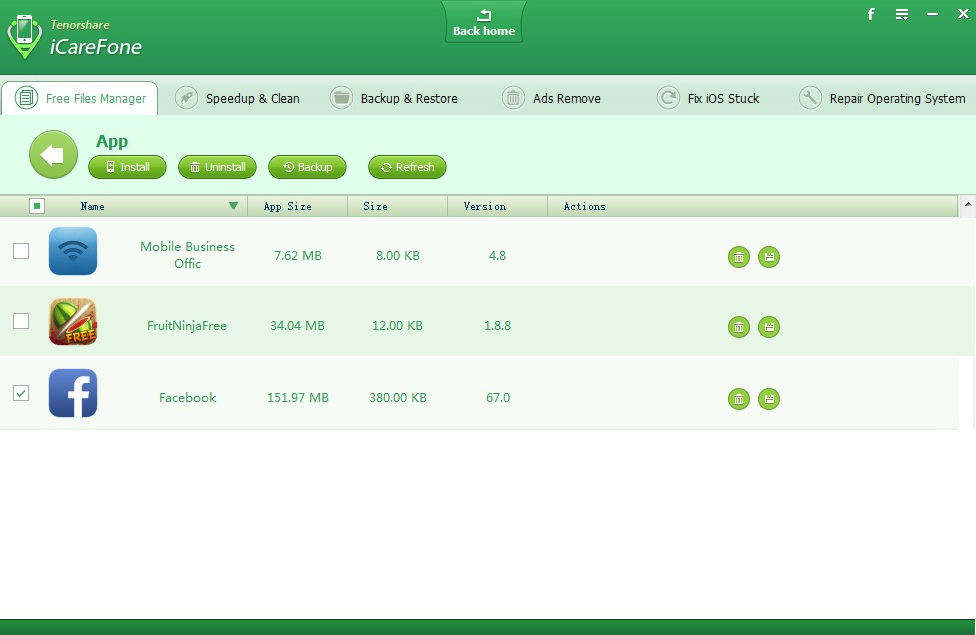
उसके बाद, ऐप्स के सभी दस्तावेज़ों और डेटा फ़ाइलों को पूरी तरह से साफ कर दिया गया था। अब आप ऐप स्टोर पर जाकर फिर से ऐप डाउनलोड और इंस्टॉल कर सकते हैं।
भाग 3: ऐप को हटाए बिना iPhone पर दस्तावेज़ और डेटा हटाएं
यदि आप अपने एप्लिकेशन को अनइंस्टॉल नहीं करना चाहते हैं, तो आप अभी भी सभी दस्तावेज़ों और डेटा को आसानी से साफ़ करने के लिए Tenorshare iCareFone को चुन सकते हैं। निम्नलिखित चरण हैं:
- मुख्य इंटरफ़ेस पर "स्पीडअप और क्लीन" चुनें। अपने डिवाइस को स्कैन करने के लिए "क्विक स्कैन" पर क्लिक करें। उसके बाद, आप देख सकते हैं कि आपके iPhone पर जंक फ़ाइलों, अस्थायी फ़ाइलों, फ़ोटो, बड़ी फ़ाइलों और एप्लिकेशन द्वारा कितनी जगह ली गई है।
- इस ऐप में सभी कैश और कुकीज़ को बाहर करने के लिए ऐप्स के दाईं ओर "क्लीन" बटन पर क्लिक करें। आप यहाँ से सभी प्रकार की फ़ाइलों को भी साफ़ कर सकते हैं।


ठीक है, ऊपर 3 तरीकों के साथ, iPhone पर दस्तावेज़ों और डेटा को हटाना बहुत आसानी से हो जाता है। IPhone पर शुद्ध स्थान प्राप्त करने के लिए अपनी आवश्यकताओं के अनुरूप एक चुनें।









